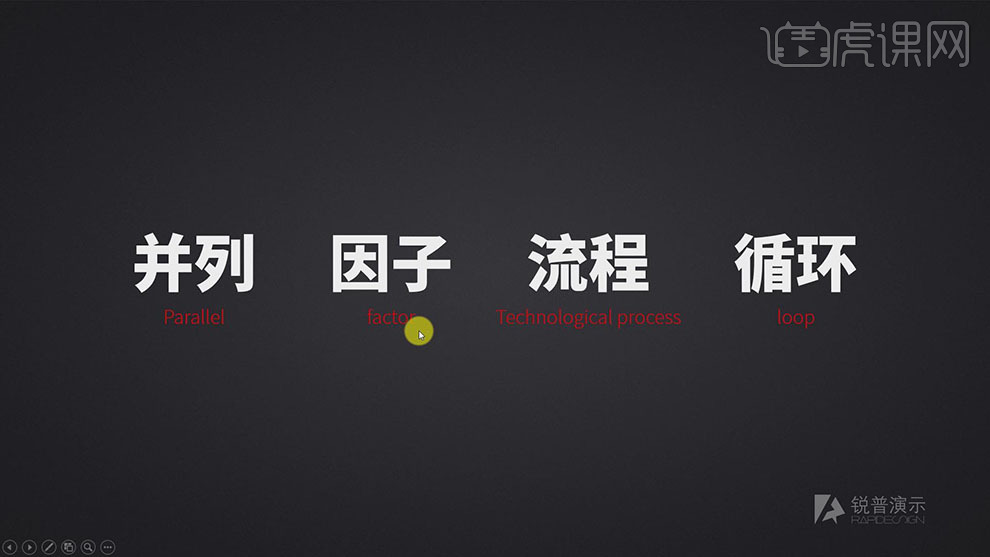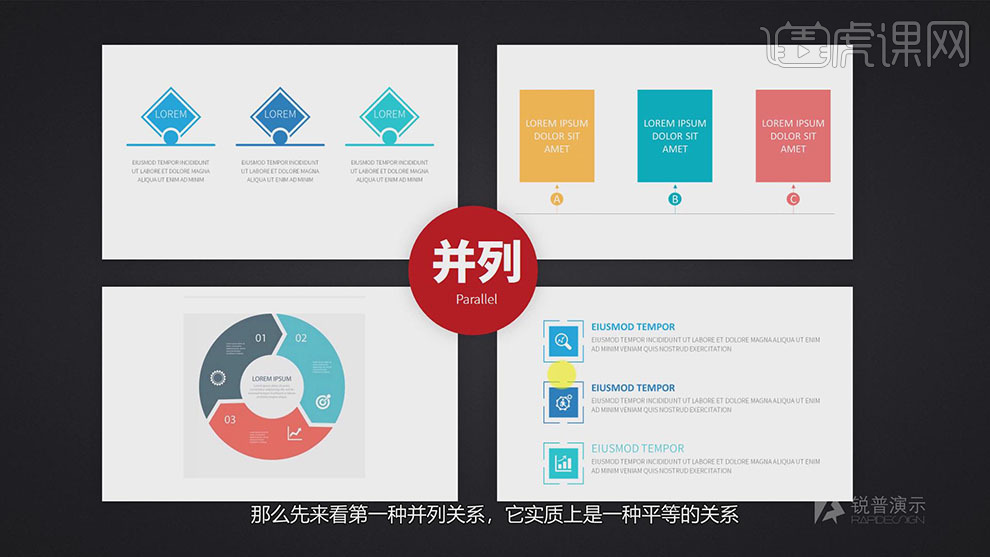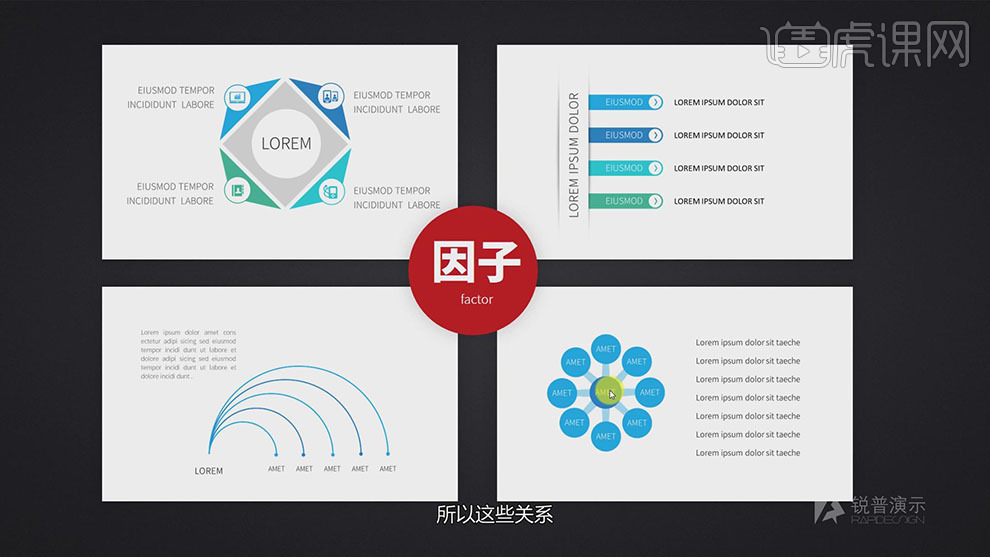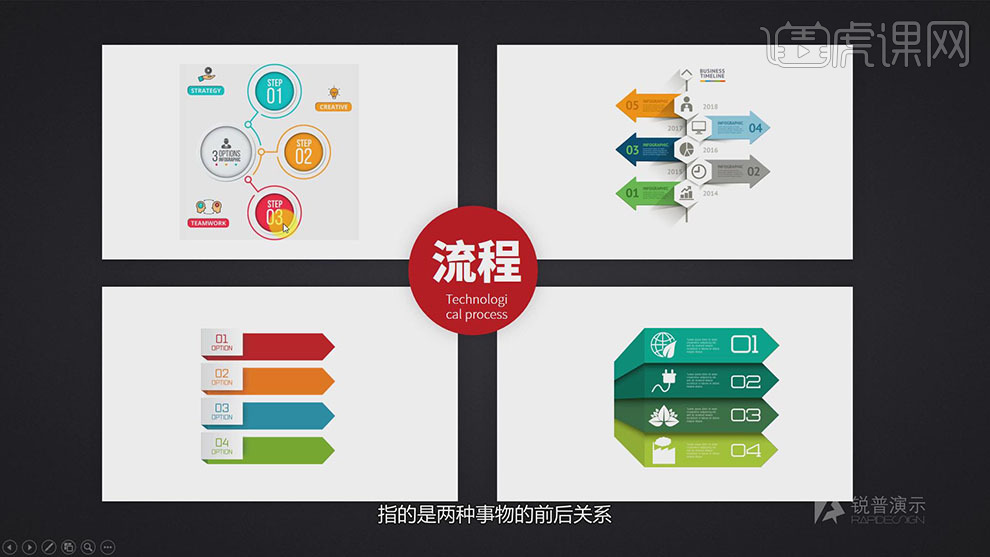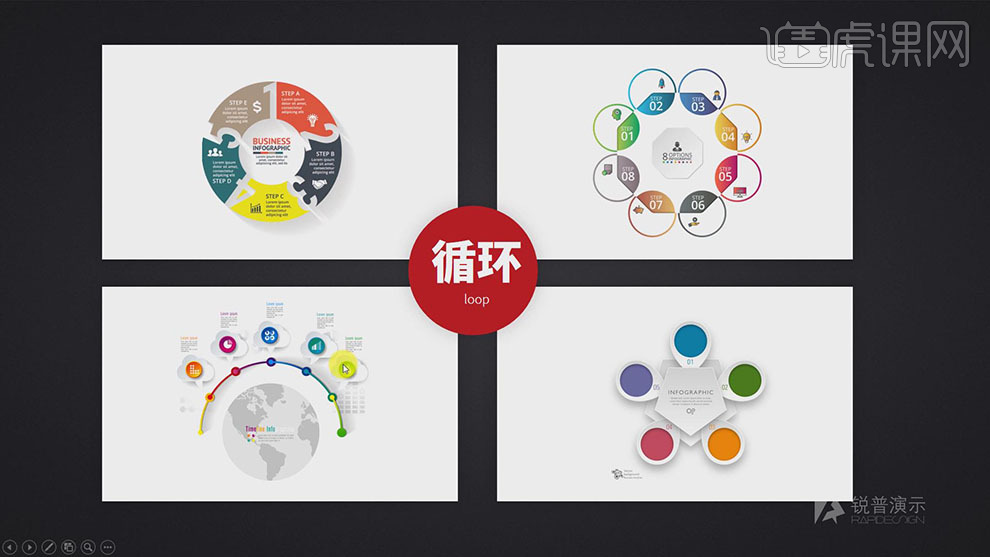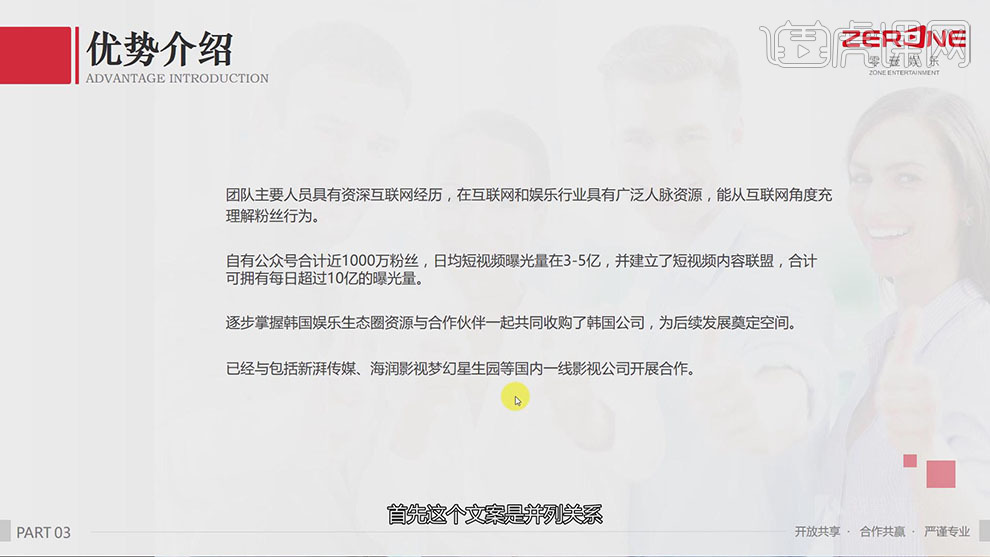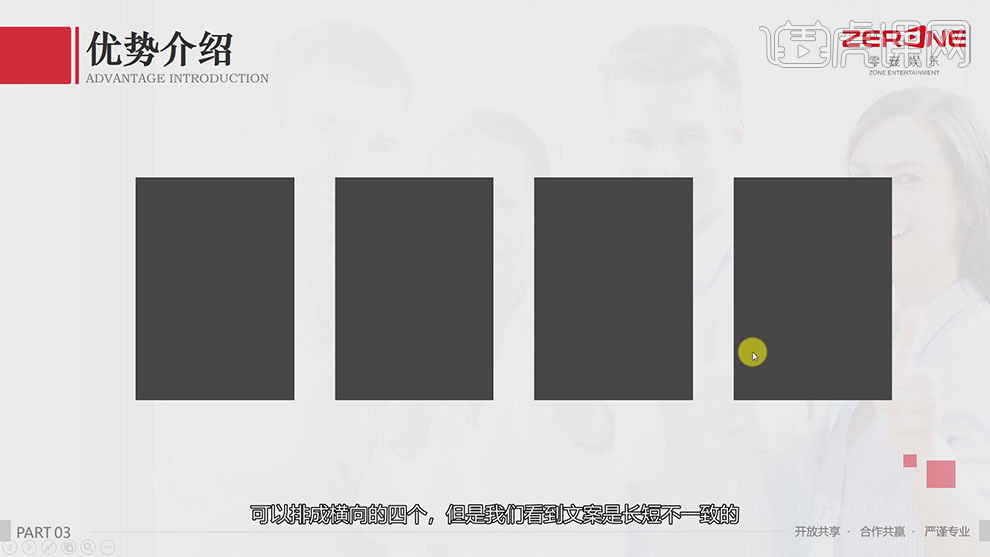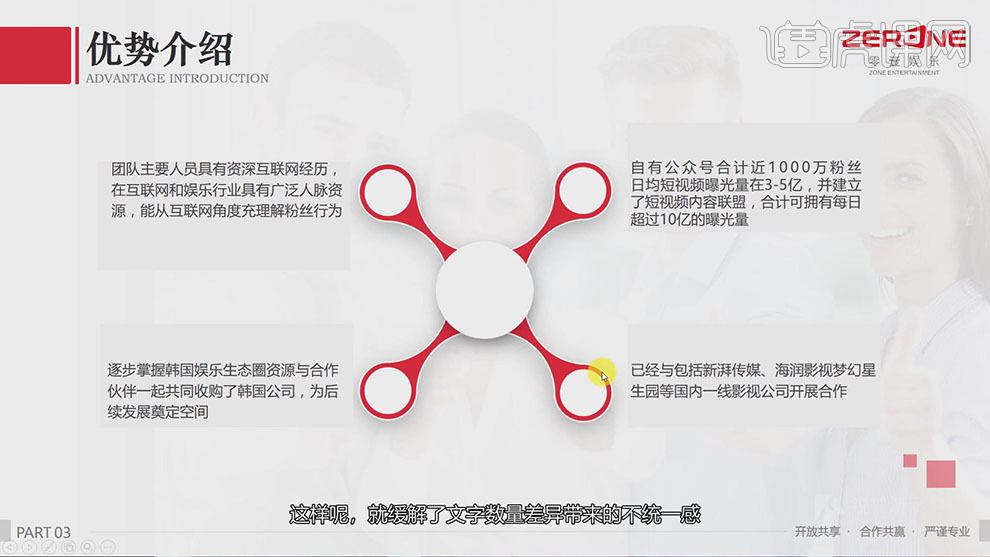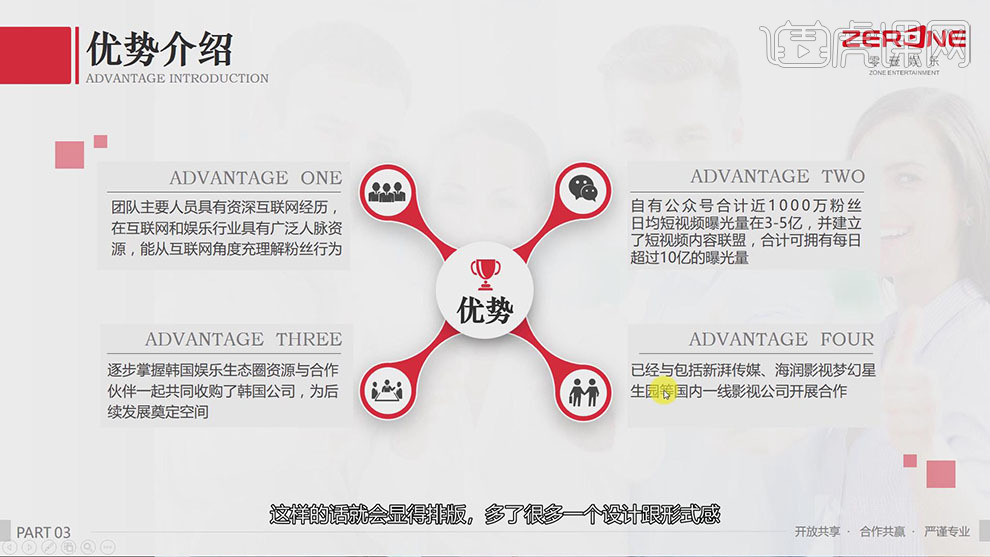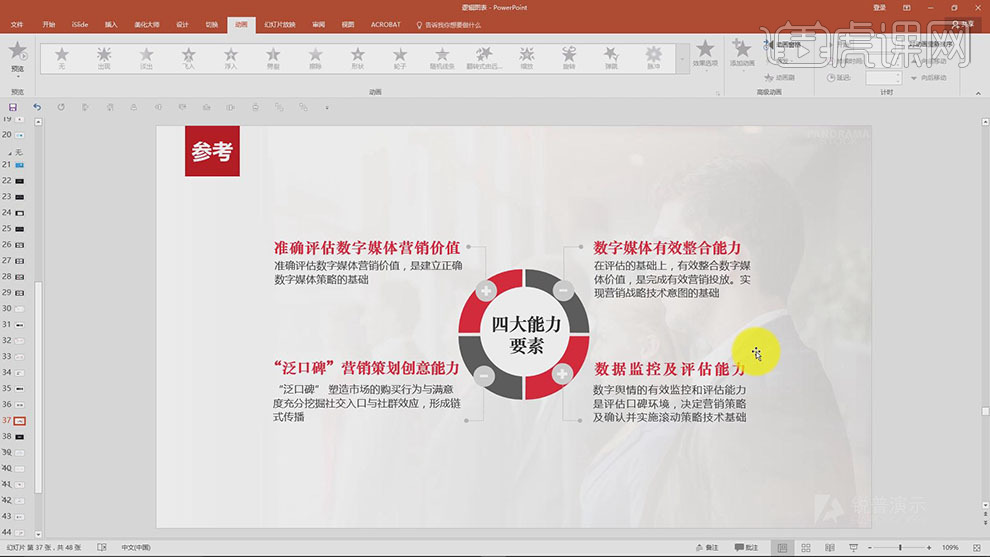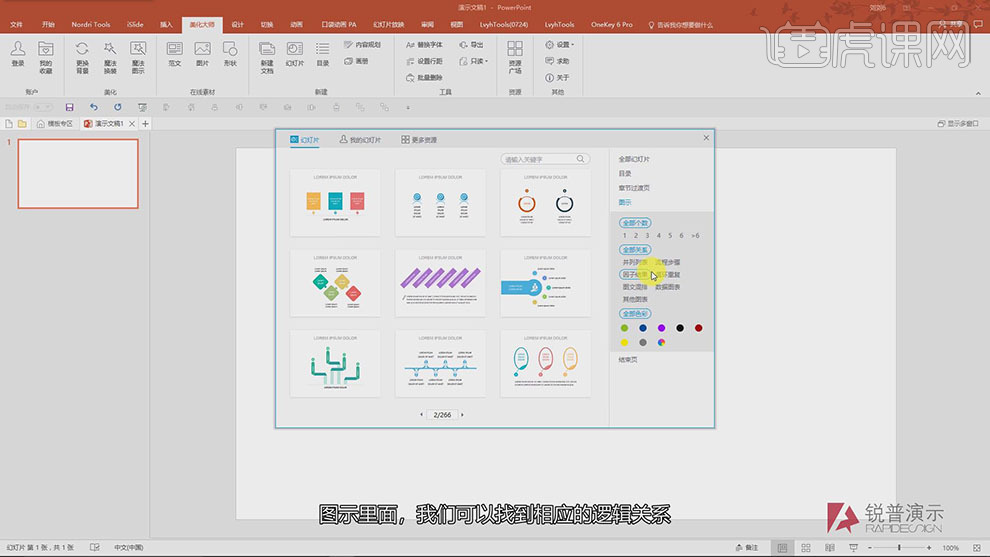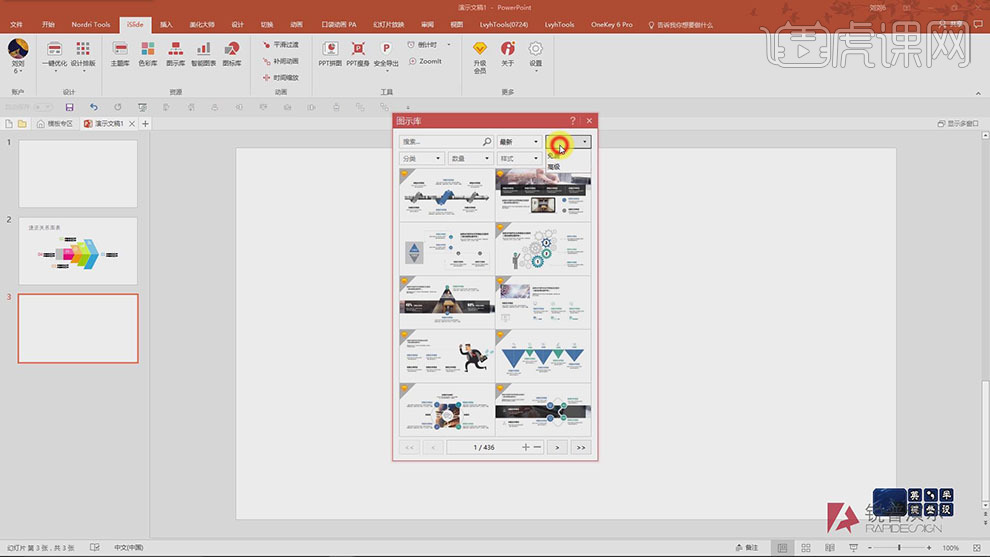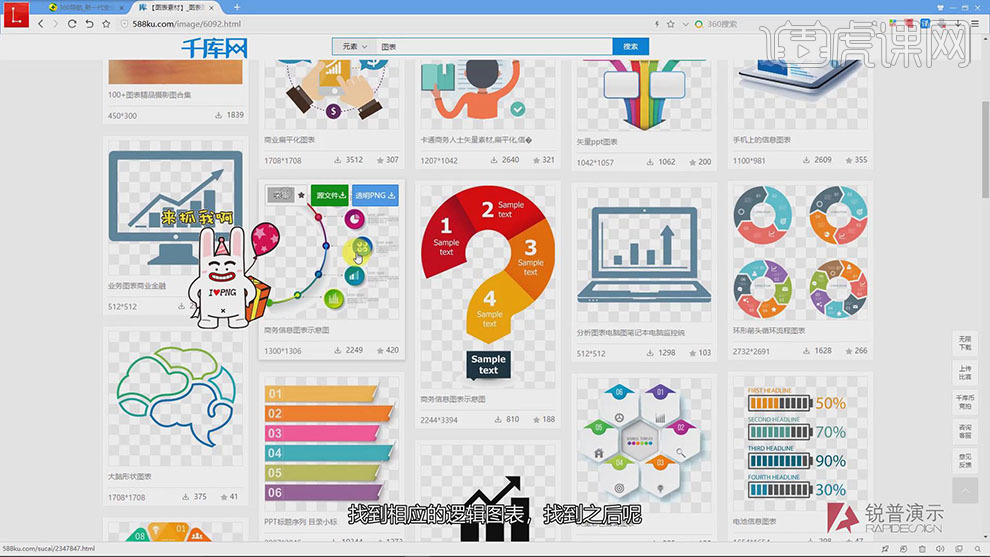php エディターの Strawberry が、PPT をレイアウト設計に使用する方法についてのヒントを共有します。一般的に使用されるプレゼンテーション ツールとして、PPT のレイアウト デザインは、表示されるコンテンツの魅力と読みやすさにとって非常に重要です。フォント、色、レイアウト、その他の要素を合理的に選択することで、PPT をよりプロフェッショナルで魅力的に見せることができます。この記事では、読者が PPT 作成のレベルを向上させ、プレゼンテーションをより鮮やかで興味深いものにするのに役立つ、いくつかの実践的なレイアウト デザイン スキルを紹介します。

2. ロジック チャートは主に、並列、要因、プロセス、サイクルの 4 つの主要な関係に焦点を当てています。具体的な分析を図に示します。
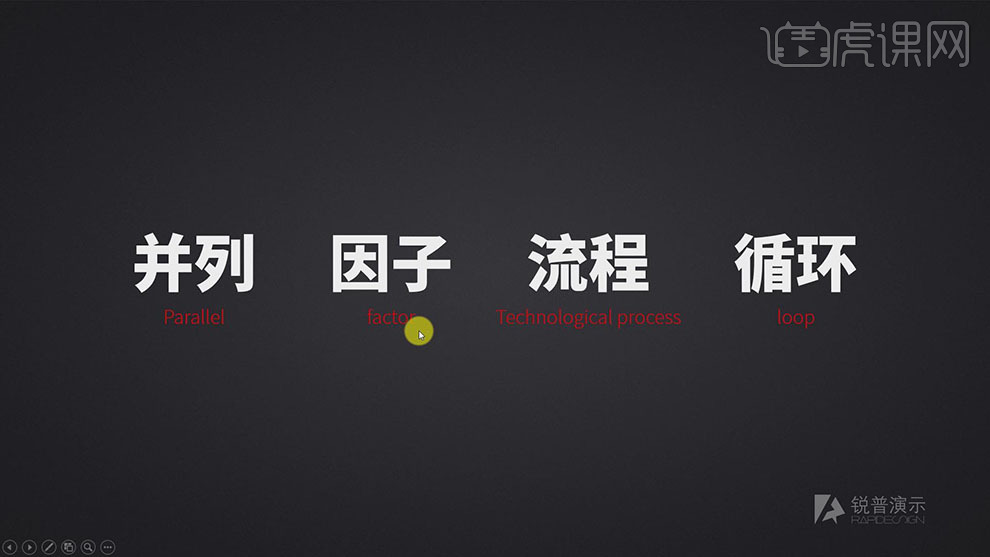
#3. 並列関係とは、チャート内の各要素が同等の関係にあることを指します。チャート 各要素は隣り合って存在します。具体的な参考事例を図に示します。
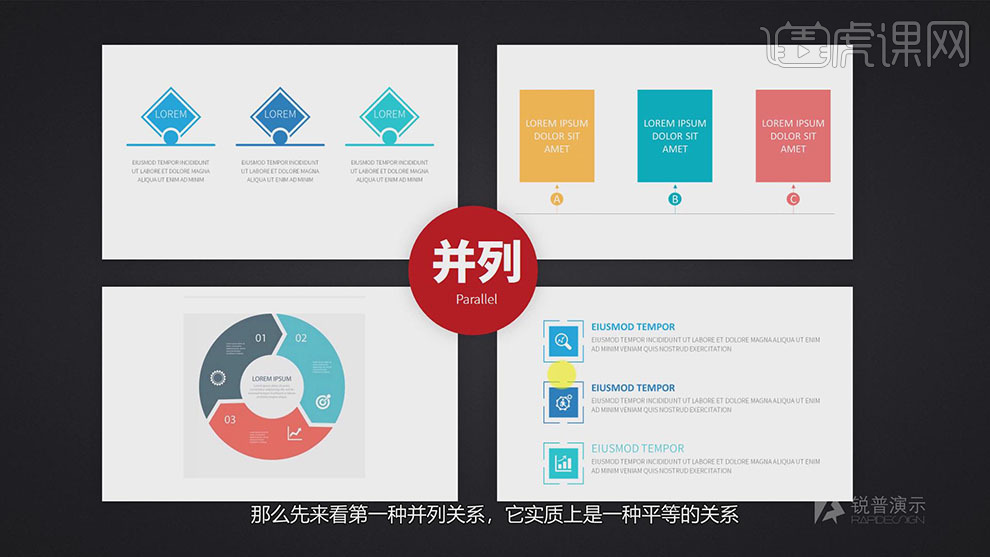
4. ファクターチャートとは、主に2つ以上の物事の間の因果関係をチャート上で表現したものです。ケース内の関係、図は変更により柔軟に適用できます。具体的な参考事例を図に示します。
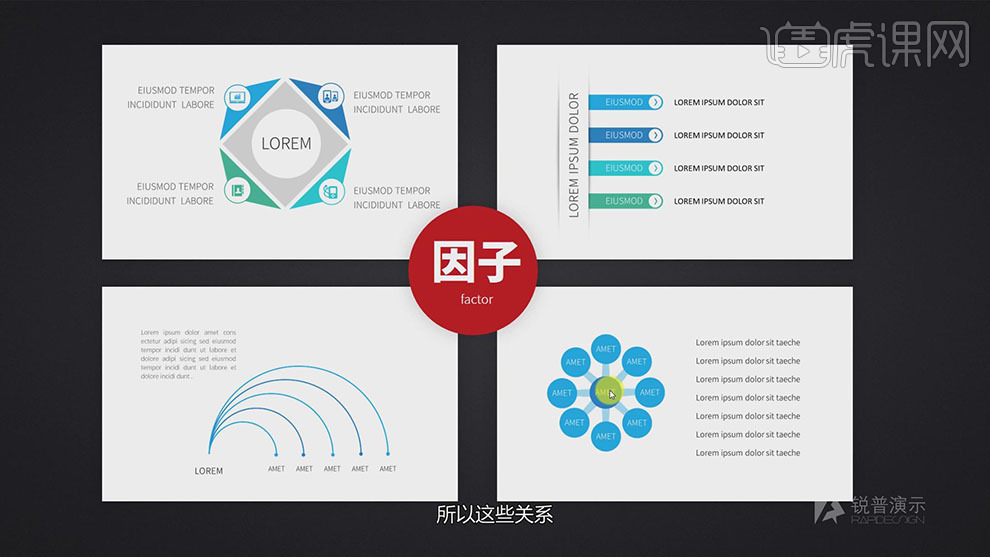
5. プロセス図については、主に図表内の 2 つのものの間の関係、または同じものを表現します。物事のさまざまな側面間の漸進的な関係。具体的なケースについては図を参照してください。 ###
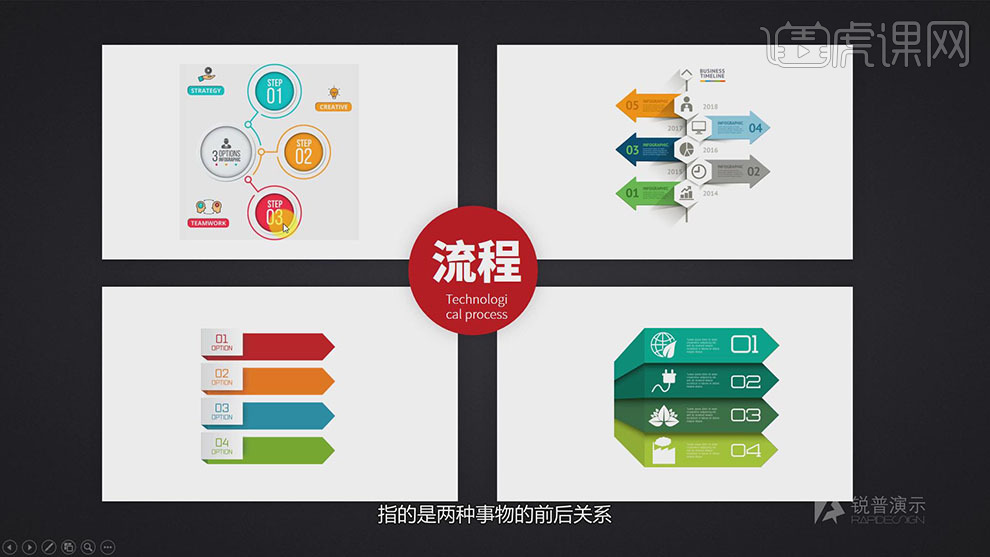
# 6. 循環関係については、チャート内の物事間のつながりを指し、並列関係でもあります。具体的な参考事例を図に示します。
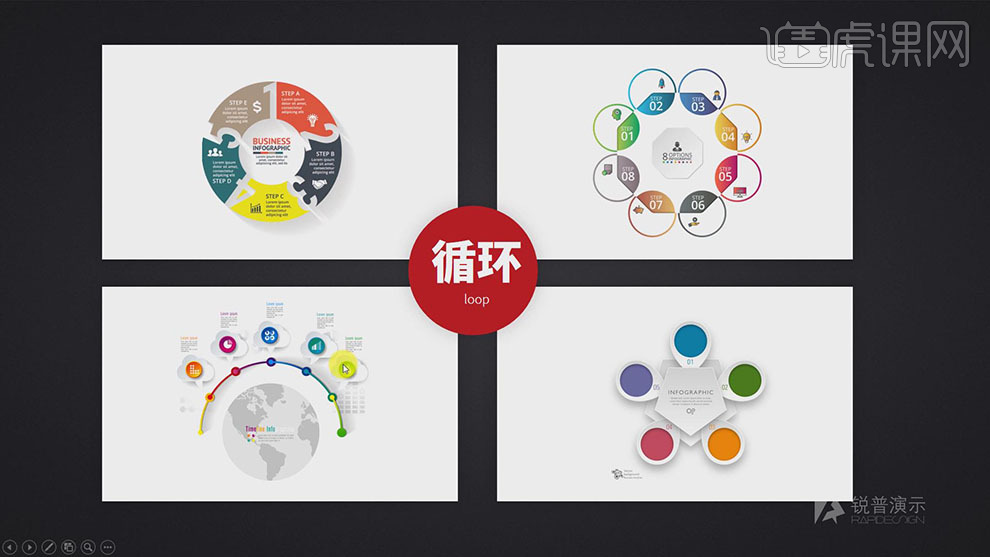
#7. たとえば、このケースのテキストの各段落が示す関係は並列関係です。詳細については図を参照してください。
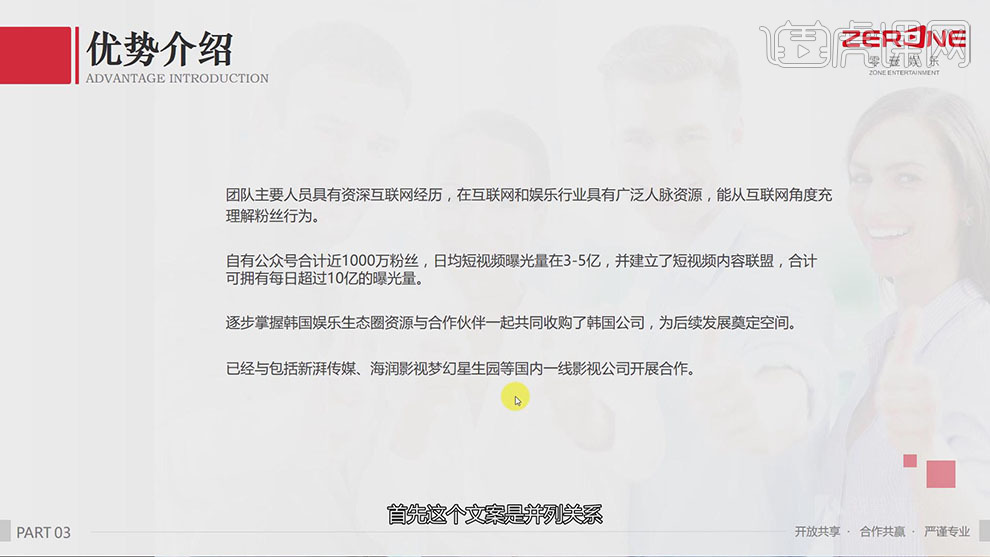
#8. テキストの並列関係に応じて、並列配置を使用してテキストを横に配置します。具体的な参考資料を図に示します。
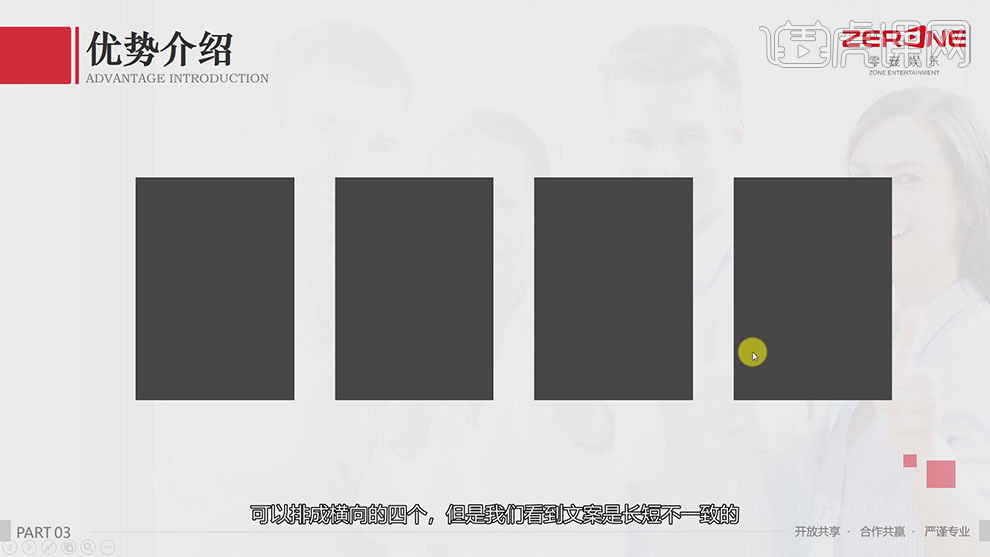
9. テキストの長さに応じて、並列関係の循環関係を使用して、テキスト。レイアウトをより統一します。具体的な参考資料を図に示します。
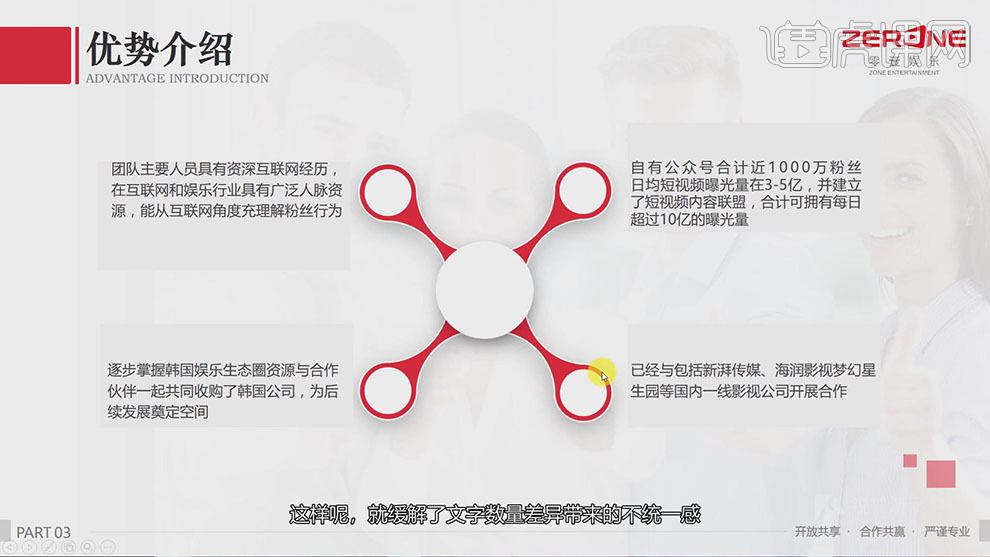
#
10. テキストの内容に基づいて、段落のキーワードをタイトルとして抽出し、装飾アイコンを追加してレイアウトを美しくします。具体的な参考資料を図に示します。
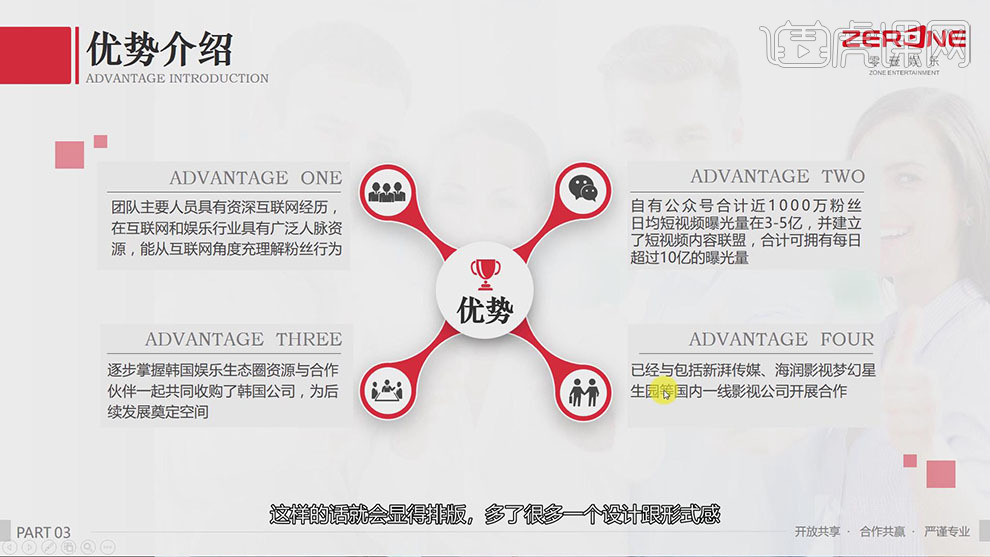
11. 一連のコピーライティングを受け取ったら、作成前にコピーライティングの内容とテキストの長さを分析します。適切な論理関係を選択してコピーを配置します。具体的な参考資料を図に示します。
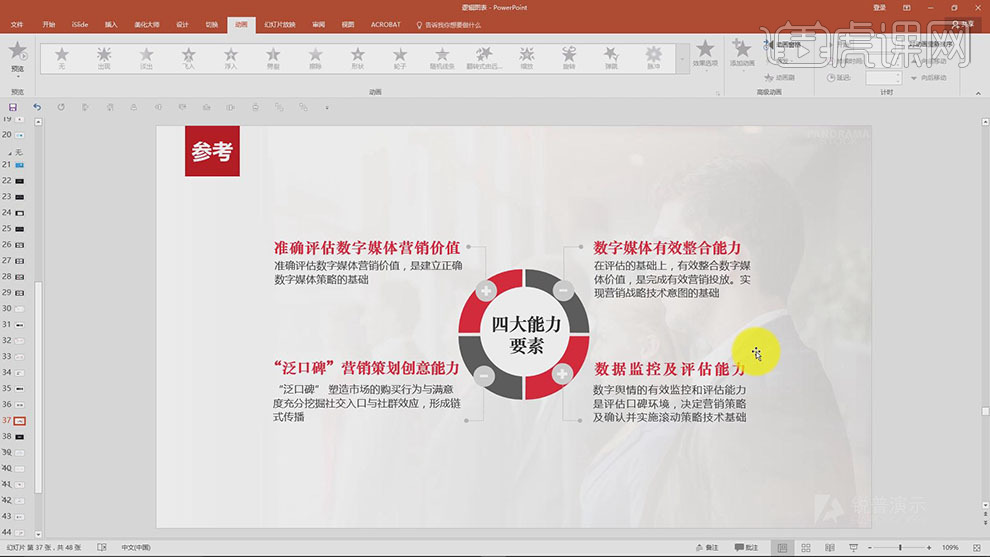
#12. ロジックチャートプラグイン「美化マスター」については、PPTソフトを[開く]をクリックし、[美化マスター] をクリックし、[新規]-[スライド]をクリックし、[画像]を選択し、必要に応じて対応する論理関係を選択します。具体的な動作は図の通りです。
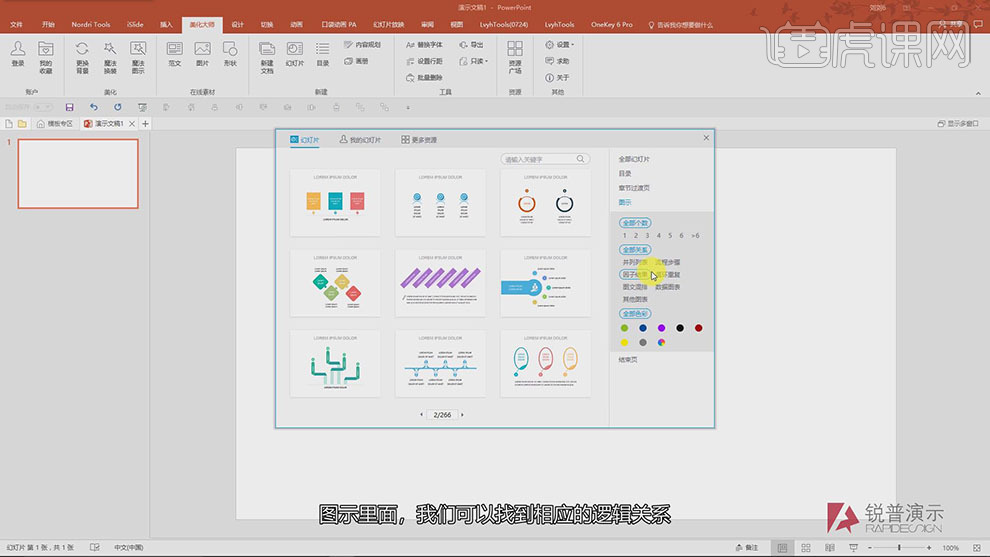
13. 別のプラグインは Islide です。[islide] をクリックし、[リソース]-[画像] ライブラリをクリックします。 ]をクリックし、必要に応じて適切なグラフを選択し、[挿入]をクリックします。具体的な動作は図の通りです。
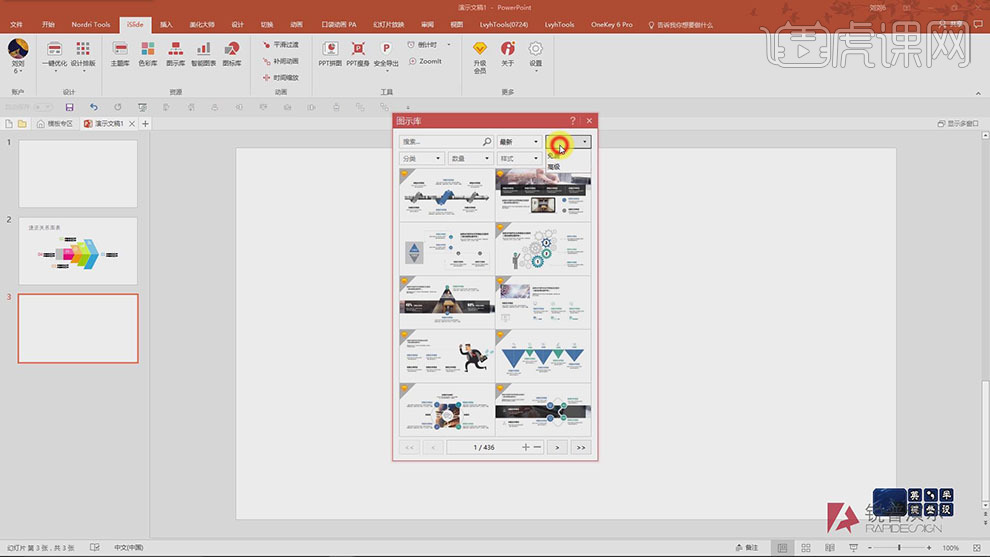
#14. もう 1 つの方法は、マテリアル ネットワークを通じて対応する論理関係図を検索することです。 AI形式を[選択]し、申請用にAIドキュメントをPPTに[インポート]します。具体的な動作は図の通りです。 ###
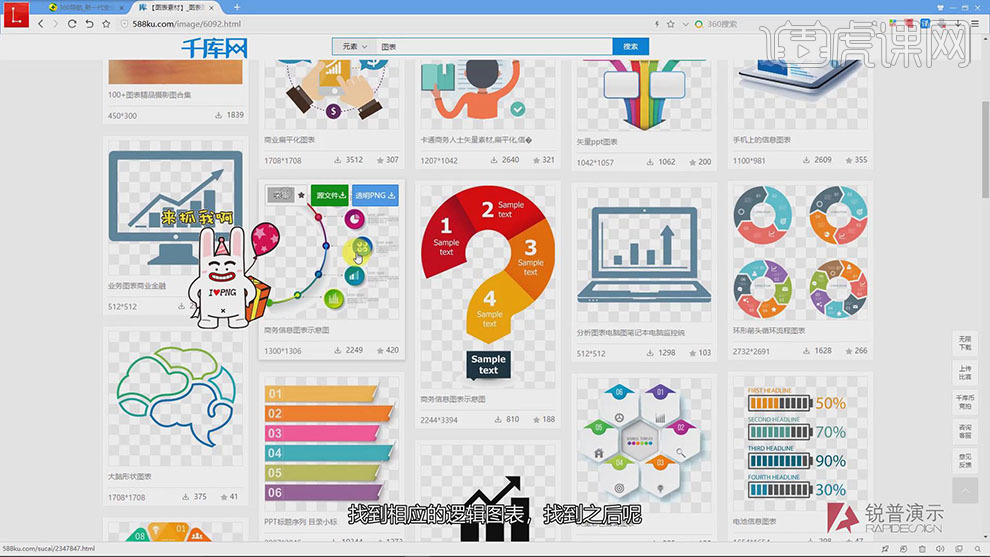
#
以上がレイアウト設計にPPTを使用する方法の詳細内容です。詳細については、PHP 中国語 Web サイトの他の関連記事を参照してください。